Microsoft Word Belgeleri için Varsayılan Yazı Tipi Boyutunu ve Stilini Değiştirme

Microsoft Office 2007'de Calibri 11pt yazı tipini kullanmaya başladı. Birçok kullanıcı için boyut çok küçük ve varsayılanı farklı yapmak isteyebilirsiniz.
Microsoft Office yazı tipi boyutunu ve stilini değiştirdiOffice 2007'de Calibri 11 pt'ye gidin. Pek çok kullanıcı için, boyut çok küçüktür ve bazılarınız font stilini de değiştirmek isteyebilir. Microsoft Office'in yeni sürümlerini kullanıyorsanız (2013 veya 2016 önizlemesi), varsayılan yazı tipi boyutunu ve stilini sizin için en iyi olana göre nasıl ayarlayacağınız.
Microsoft Word'de Yazı Tipi Boyutunu ve Stilini Değiştirme
Önce, Word'ü Microsoft Office 2013 veya 2016'da başlatın ve klavye kısayolunu kullanın. Ctrl + Shift + F aşağıda gösterilen Yazı Tipi iletişim kutusunu açmak için İsterseniz varsayılan yazı tipi stilini, boyutunu, efektlerini ve hatta rengini değiştirebilirsiniz.
Ayarlarınızı seçtikten sonra, Varsayılan olarak ayarla Sol alt köşedeki düğmesine basın. Yalnızca Tamam'ı tıklatırsanız, yalnızca bu belge için yazı tipini değiştirir.
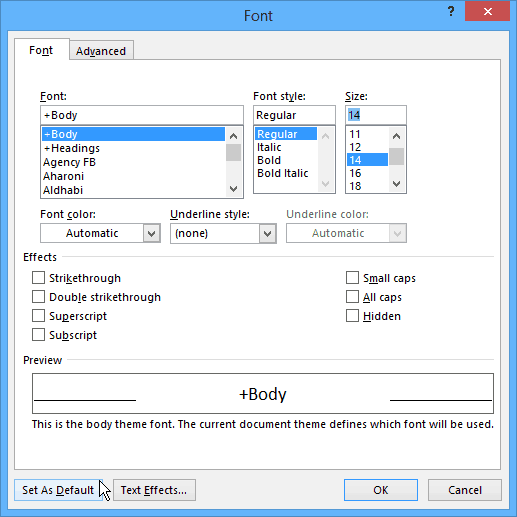
Seçimlerinizi yaptıktan sonra, seçmek istediğiniz bir onay iletişim kutusu göreceksiniz:Normal şablona dayalı tüm belgeler ” ve Tamam'ı tıklayın.
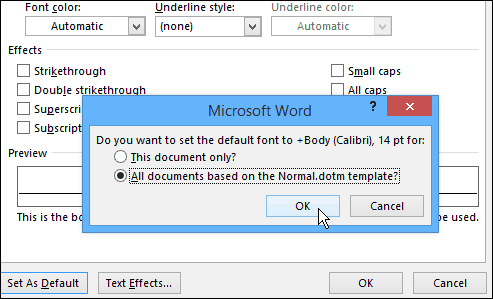
Şimdi bir belgeyi her açtığınızda, varsayılan font boyutu ve stil tam olarak ayarladığınız gibi olacaktır. Aynı adımları Office 2010'da da kullanabileceğinizi belirtmekte fayda var.
Office renk temasını değiştirmekten farklı olarak,Office paketindeki tüm uygulamaları değiştirirseniz, her bir uygulamadaki varsayılan yazı tipini ayrı ayrı değiştirmeniz gerekir. Örneğin, varsayılan Outlook 2010 yazı tipini nasıl değiştireceğiniz işte.










yorum Yap